您好,登錄后才能下訂單哦!
您好,登錄后才能下訂單哦!
這篇文章主要介紹了VMware下CentOS網卡怎么設置為橋接模式的相關知識,內容詳細易懂,操作簡單快捷,具有一定借鑒價值,相信大家閱讀完這篇VMware下CentOS網卡怎么設置為橋接模式文章都會有所收獲,下面我們一起來看看吧。
1、禁用網絡管理器
# chkconfig networkmanager off # service networkmanager stop
2、創建用以橋接的虛擬網卡
# cd /etc/sysconfig/network-scripts # cp ifcfg-eth0 ifcfg-br0
注:修改之前做好備份啊,萬一有問題還可以還原!
3、編輯 ifcfg-br0
# vi ifcfg-br0 device="br0" type="bridge" onboot="yes" bootproto=static ipaddr=192.168.1.17 prefix=24 gateway=192.168.1.1 dns1=202.106.46.151
dns2=202.106.0.20 delay=0
注意:最好切換到root帳戶操作,否則保存時可能會提示:e45: 'readonly' option is set (add ! to override)
4、編輯ifcfg-eth0
# vi ifcfg-eth0 device="eth0" nm_controlled="yes" onboot=yes type=ethernet bridge="br0" bootproto=none ipaddr=192.168.1.17 prefix=24 gateway=192.168.1.1 defroute=yes ipv4_failure_fatal=yes ipv6init=no name="system eth0" uuid=5fb06bd0-0bb0-7ffb-45f1-d6edd65f3e03 dns1=202.106.46.151
dns2=202.106.0.20
hwaddr=00:1e:67:07:ec:30 ipaddr:和你的電腦同一網段的ip地址 gateway:與你的電腦的默認網關相同
5、重新啟動網絡
# service network restart
6、可能提示以下錯誤:
bringing up interface eth0: device eth0 does not seem to be present,delaying initialization. [failed]

解決辦法:
首先,打開/etc/udev/rules.d/70-persistent-net.rules內容如下面例子所示:
# vi /etc/udev/rules.d/70-persistent-net.rules
# this file was automatically generated by the /lib/udev/write_net_rules
# program, run by the persistent-net-generator.rules rules file.
#
# you can modify it, as long as you keep each rule on a single
# line, and change only the value of the name= key.
# pci device 0x1022:0x2000 (pcnet32)
subsystem=="net", action=="add", drivers=="?*", attr{address}=="00:0c:29:8f:89:9
7", attr{type}=="1", kernel=="eth*", name="eth0"
# pci device 0x1022:0x2000 (pcnet32)
subsystem=="net", action=="add", drivers=="?*", attr{address}=="00:0c:29:50:bd:1
7", attr{type}=="1", kernel=="eth*", name="eth1"記錄下,eth1網卡的mac地址00:0c:29:50:bd:17
接下來,打開/etc/sysconfig/network-scripts/ifcfg-eth0
# vi /etc/sysconfig/network-scripts/ifcfg-eth0
將 device="eth0" 改成 device="eth1" ,
將 hwaddr="00:0c:29:8f:89:97" 改成上面的mac地址 hwaddr="00:0c:29:50:bd:17"
最后,重啟網絡
# service network restart
或者
# /etc/init.d/network restart
正常了。
7、第二天啟動后的尷尬
頭一天配置完成后是可以上網的,但當時沒有重啟系統測試,可能是有些配置沒有完全生效!
悲催了,修改配置之前沒有做備份!還好,虛擬機不只一臺,開啟另一臺虛擬機,參考還原配置。
另一臺虛擬機是配置為nat dhcp的,將“/etc/sysconfig/network-scripts/ifcfg-eth0”文件
復制過來覆蓋本地的,編輯本地的“/etc/udev/rules.d/70-persistent-net.rules”文件,
我的“/etc/udev/rules.d/70-persistent-net.rules”文件中是有“eth0”和“eth0”兩個,
而另一臺虛擬機中的這個文件中只有一個,所以果斷刪除“eth1”,保存;
編輯“/etc/sysconfig/network-scripts/ifcfg-eth0”文件,將“hwaddr”的值改為與“70-persistent-net.rules”文件中的“attr{address}”的值相同;
刪除文件“ifcfg-br0”,命令:sudo rm ifcfg-br0;
啟動網絡管理器:chkconfig networkmanager on;配置都恢復了,reboot,重啟電腦;
哈哈,又可以上網了,但還是不甘心!
8、通過圖形界面配置為靜態ip
首先查看通過dhcp獲得的ip地址:

打開網絡連接:
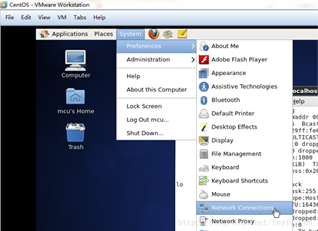
恢復配置之后就自動多了一個“atuo ethernet”,編輯它
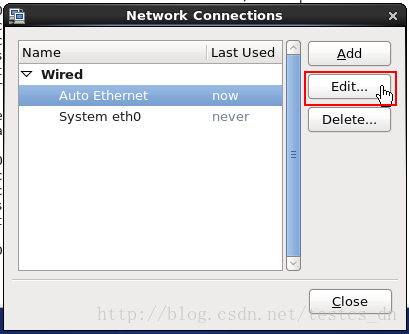
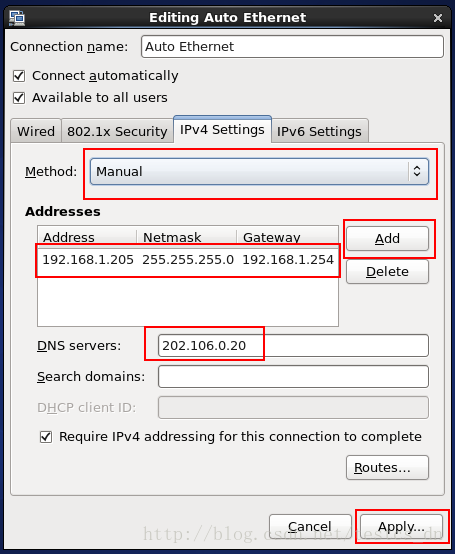
切換到“ipv4 settings”,method模式改為manual手動,點擊“add”按鈕,添加ip地址;
address ip地址就填寫剛剛通過“ifconfig”看到的,netmask 子網掩碼通常就是“255.255.255.0”,
gateway 網關就是實際系統中使用的網關,通常為“192.168.1.1.”,也有人喜歡配置為“192.168.1.254”,
dns servers dns服務器,參考實現系統中的設置,這個比較關鍵,如果配置的不對,就上不了外網(不能使用域名訪問網站),
修改完成,點擊“apply”按鈕應用新設置。
為確定這次是否真的可用,重啟系統!ok,一切正常。
關于“VMware下CentOS網卡怎么設置為橋接模式”這篇文章的內容就介紹到這里,感謝各位的閱讀!相信大家對“VMware下CentOS網卡怎么設置為橋接模式”知識都有一定的了解,大家如果還想學習更多知識,歡迎關注億速云行業資訊頻道。
免責聲明:本站發布的內容(圖片、視頻和文字)以原創、轉載和分享為主,文章觀點不代表本網站立場,如果涉及侵權請聯系站長郵箱:is@yisu.com進行舉報,并提供相關證據,一經查實,將立刻刪除涉嫌侵權內容。